
Employez l'option Gestion des fichiers de conversion pour créer un panier pour le groupe de cotes que vous désirez modifier. L'écran suivant s'affichera:

La Fenêtre des Paniers définis affichée par cette procédure, est identique à la Fenêtre des Paniers définis affichée par les rapport STI AFO 141, et l'option Panier à d'autres endroits du programme. Le Panier que vous créez par cette procédure, peut être visualisé et modifié par l'AFO 141 - Gestion des rapports statistiques (STI).
Employez l'option Conversion de fichiers pour exécuter la conversion prévue dans les deux points précédents. Après la sélection de cette option, un écran de saisie s'affichera:
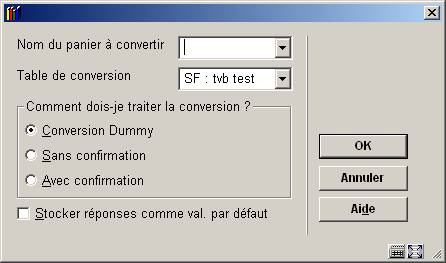
Nom du panier à convertir - cliquez sur la flèche vers le bas pour sélectionner le Panier contenant les enregistrements avec les cotes que vous désirez modifier.
Table de conversion - cliquez sur la flèche vers le bas pour sélectionner la table de conversion que vous désirez employer pour modifier les cotes de rangements sélectionnées dans votre Panier.
The system allows you to convert a save list manually. You use this option by entering an asterisk instead of the name of a conversion table. Manual conversion means that you can enter a new shelfmark for each bib record or object.
Comment dois-je traiter la conversion?:
· Conversion Dummy- pour faire un test de conversion en employant votre table de conversion. Le programme exécute votre conversion, ne fait aucun changement, et produit un rapport.
· Sans confirmation - pour exécuter la conversion choisie en employant la table de conversion spécifiée. Le programme exécute votre conversion, fait toutes les modifications, et produit un rapport.
· Avec confirmation - pour exécuter la conversion choisie, mais en demandant confirmation avant chaque modification. Le programme démarre votre conversion.
Cliquez sur . Après quoi, le système passe à l’écran “démarrer activité” standard.
Après la sélection de cette option, un écran de saisie s'affichera:
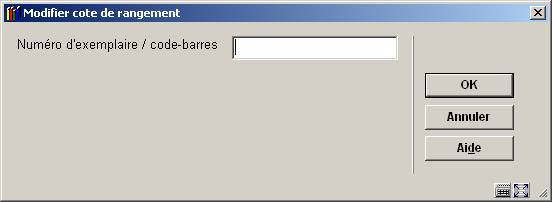
Saisir le code-barre du document et

faire vous modifications.
Attention
Before the changes are actually applied, the system will check that the password used is authorised to make these changes.
Consulter aussi l'aide de l'AFO 124 pour plus de détails
Après la sélection de cette option, un écran sommaire s'affichera avec les rapports des conversions:

Sélectionnez le rapport qui vous intéresse
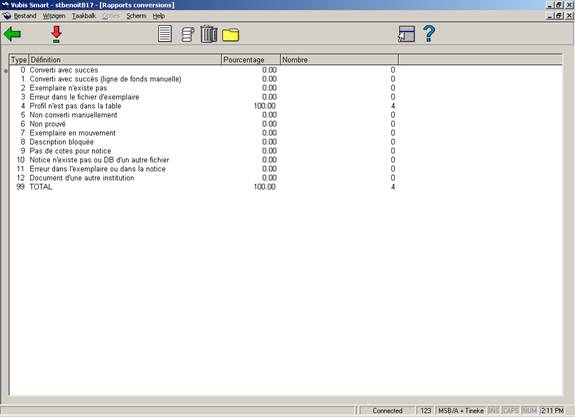
Les nombres affichés sont un pourcentage du nombre total de conversions potentielles dans la colonne pourcentage, et le nombre de conversion dans la colonne Nombre.
0 Converti avec succès - Affiche le numéro des cotes de rangement sans ligne de fonds manuelle, qui ont été convertis. Les nombres affichés sont un pourcentage du nombre total de conversions potentielles dans la colonne pourcentage, et le nombre de conversion dans la colonne Nombre
1 Converti avec succès (ligne de fonds manuelle) - Affiche le numéro des cotes de rangement avec ligne de fonds manuelle, qui ont été converties.
Attention
Cette procédure est un outil très puissant pour modifier les cotes de rangement. Employez la avec précaution, parce que les erreurs peuvent gravement endommager les données d'exemplaires dans votre base de données.
2 Exemplaire n’exite pas - Affiche le nombre de copies qui ont été enlevées de la cote de rangement depuis que le Panier a été créé, et qui n'ont pu être converties.
Plus le temps écoulé entre la création du panier et l'exécution de la conversion est long, plus les chances sont importantes que des copies ont été enlevées de ce panier de cotes de rangement.
3 Erreur dans le fichier d’exemplaire - Affiche le nombre de cotes de rangement qui n'ont pu être converties suite à des erreurs dans le fichier d'exemplaire.
4 Profil n;est pas dans la table - Affiche le nombre de cotes de rangement qui ne correspondent pas aux profils de la table de conversion sélectionnée, et n'ont pas été converties.
5 Non converti manuelle - Affiche le nombre de cotes de rangement qui peuvent être converties manuellement, mais que vous avez décidé de ne pas convertir manuellement.
6 Non prouvé - Affiche le nombre de cotes de rangement que vous avez décidé de ne pas confirmer, en employant l'option de confirmation, ou en faisant une conversion manuelle.
7 Exemplaire en mouvement - Affiche le nombre de cotes de rangement qui n'ont pas pu être converties, suite au fait que les exemplaires liés à ces cotes de rangement étaient déplacés vers d'autres localisations.
8 Description bloquée - Affiche le nombre de cotes de rangement lié à des notices bloquées au moment du processus de conversion, et qui n'ont donc pas pu être converties.
9 Pas de cote pour notice - Affiche le nombre de notices sans cote de rangement à convertir.
10 Notice n’existe pas ou DB d’un autre fichier - Affiche le nombre d' enregistrements dans le panier sélectionné qui n'étaient pas dans votre base de données au moment de la conversion, ou qui appartiennent à une autre base de données.
Plus le temps écoulé entre la constitution du panier et l'exécution de la conversion est long, plus vous avez des chances que des copies aient été supprimées de ce panier de cotes de rangement.
11 Erreur dans l’exemplaire ou dans la notice - Affiche le nombre de cotes de rangement qui n'ont pu être converties suite à des erreurs de données attachées aux données d'exemplaires, ou des erreurs dans la notice à laquelle cette notice est rattachée (par exemple une notice de collection).
12 Document d’une autre institution - Affiche le nombre de cotes de rangement qui appartiennent à d'autres institutions, et ne peuvent être converties. Les cotes de rangement prises en compte pour la conversion doivent faire partie de la même institution.
99 TOTAL - Affiche le nombre total de cotes de rangement traitées lors de la conversion des cotes de rangement, comme pourcentage et en nombre.
Ce nombre peut être supérieur ou inférieur au nombre de cotes de rangement du panier traité par cette tache de conversion.
- Le programme affiche une liste des cotes de rangement attachée à vos données d'exemplaires, qui a été convertie sur la base de votre table de conversion.

- choose a shelfmark to see the bibliographic record to which it is linked.
- Après la sélection de cette option, le système passe à la procédure d’édition standard.
- choose a line for more detail on the shelfmark concerned.
- choose a line to create labels for the shelfmark concerned.
- sélectionnez cette option pour supprimer le rapport.
- choose a line to add the details of the shelfmark concerned to an existing savelist or to create a new one.